Lors de l’installation d’Office 2013 en Volume License, la clé du produit n’est pas requise, car une clé KMS est déjà intégrée. Ainsi, après l’installation et à la première ouverture d’une application Office , le logiciel tentera une activation automatique auprès du serveur hôte KMS s’il est joignable.
[eckosc_status_message title= »Remarque » icon= »fa-check » type= »success » message= »Ces procédures s’appliquent également à Microsoft Office 2010, Office 2016 et Office 365. »]
Contrairement à la clé KMS, lorsque vous utilisez une clé MAK pour installer Office 2013, la fenêtre d’activation apparait à la première ouverture d’une application Office.
[ecko_annotated header= »Activation Office » annotation= »La fenêtre d’activation apparait à la première ouverture d’une application Office. »]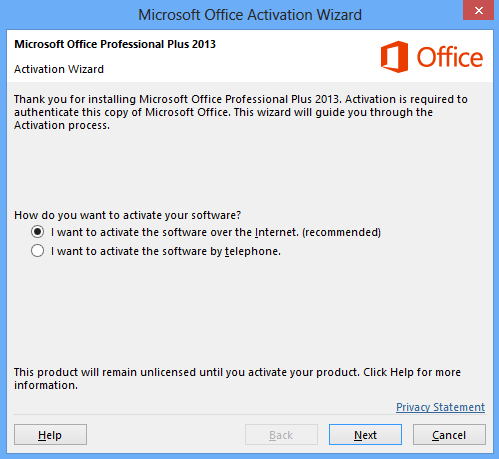 [/ecko_annotated]
[/ecko_annotated]
[eckosc_status_message title= »Remarque » icon= »fa-comment » type= »standard » message= »L’ajout de la propriété AUTO_ACTIVATE à une installation va déclencher une tentative d’activation une seule fois. Si l’activation échoue pour une raison quelconque (par exemple, un problème de proxy, problèmes de connectivité internet, etc.), les utilisateurs seront invités à activer Office 2013, car le logiciel ne retentera pas une activation. »]
Configurer une activation automatique pour Office 2013
Le fichier config.xml et l’outil Office Customization Toolkit (OCT) vous permettent d’utiliser la propriété AUTO_ACTIVATE pour effectuer l’activation d’Office 2013 automatiquement.
AUTO_ACTIVATE dans le fichier config.xml
<Configuration Product="ProPlus">
<PIDKEY Value="xxxxxxxxxxxxxxxxxxxxxx" />
<Setting Id="AUTO_ACTIVATE" Value="1" />
<Display Level="none" CompletionNotice="no" SuppressModal="yes" AcceptEula="yes" />
<Logging Type="verbose" Path="%temp%" Template="Microsoft Office Pro Plus Setup(*).txt" />
</Configuration>AUTO_ACTIVATE dans le fichier .msp
Lorsque vous utilisez l’outil Office Customization Tool (OCT) pour personnaliser un fichier de configuration, renseignez d’abord votre clé MAK, le comportement de l’installation. Ensuite, ajouter la propriété AUTO_ACTIVATE avec la valeur 1.
[ecko_annotated header= »Configuration avec OCT » annotation= »Ajout de la propriété AUTO_ACTIVATE avec l’outil OCT »]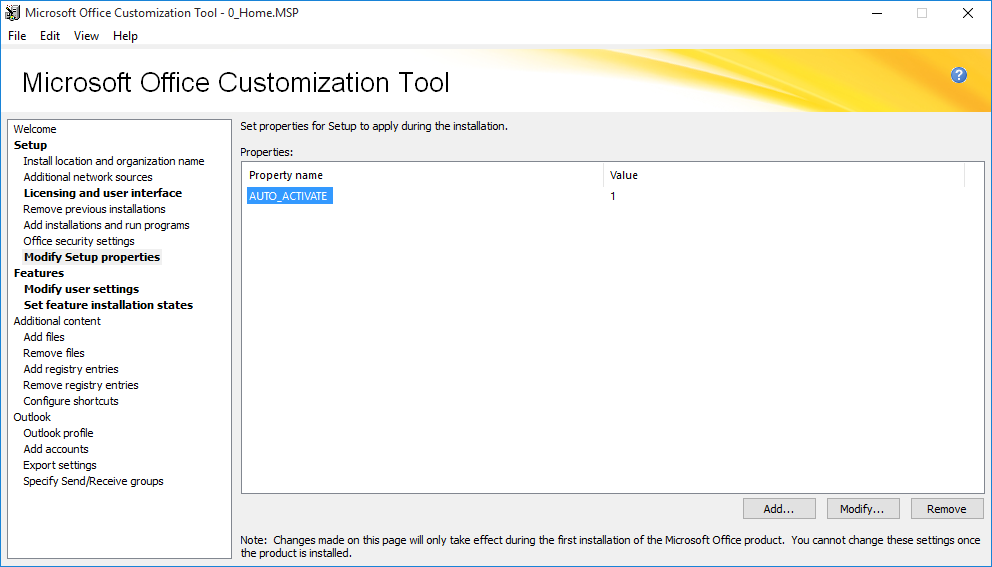 [/ecko_annotated]
[/ecko_annotated]
Annexe
Réinitialiser l’activation Office avant une capture d’image
Référence Config.xml pour Office 2013
